pycharm怎麼建立新項目
- DDD原創
- 2023-12-08 17:30:096301瀏覽
pycharm建立新專案的步驟:1、開啟PyCharm選擇「新建專案」;2、點選左側的第一個選項,然後在右上角的地方將資料夾圖示點選;3、根據自己的要求來選擇一個文件的存放位置;4、點擊“create”按鈕進入到創建項目的編輯頁面中;5、編輯好自己的項目代碼,點擊左側新建項目的名稱,然後選擇“重構” 、“移動目錄”;6、點選“…”,點選“重構”儲存即可。

本教學作業系統:Windows10系統、PyCharm 2020.2.1版本、Dell G3電腦。
在PyCharm中建立新專案的步驟如下:
1.當我們將PyCharm點擊開啟之後在主頁面上有三個選項,這裡選擇【新建專案】即可。
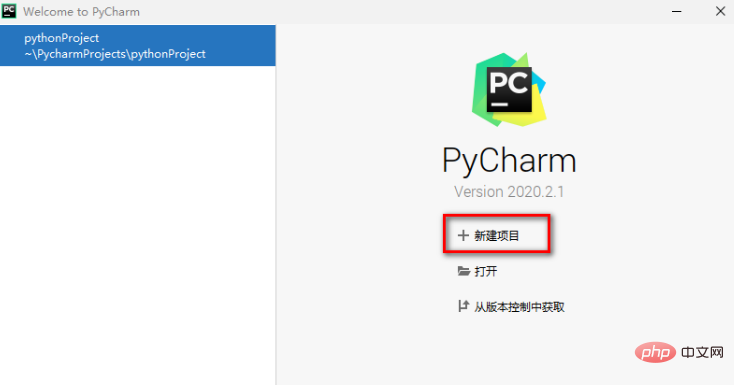
2.接著我們就會進入到選擇新建項目的視窗中,這裡點擊左側的第一個選項即可,然後在右上角的地方將文件夾圖示進行點擊。
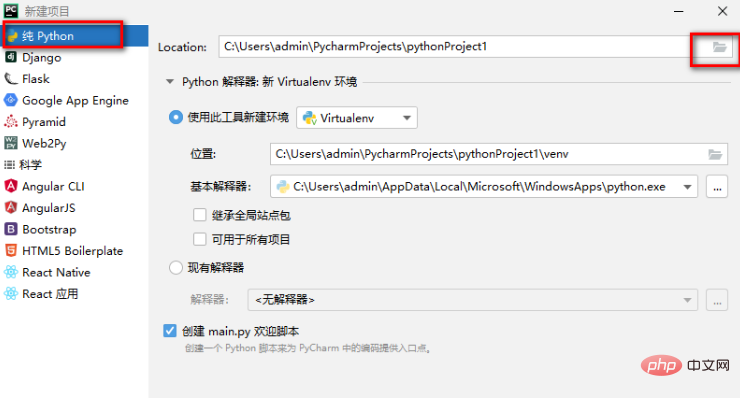
3.然後在開啟的視窗中選擇依照自己的要求來選擇一個檔案的存放位置,選擇好之後點選確定按鈕。
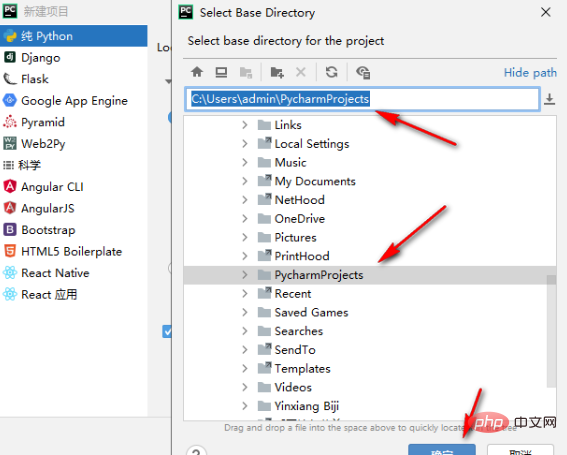
4.這時會回到建立專案的視窗中,將該視窗下的【create】按鈕進行點擊進入到建立專案的編輯頁面中。
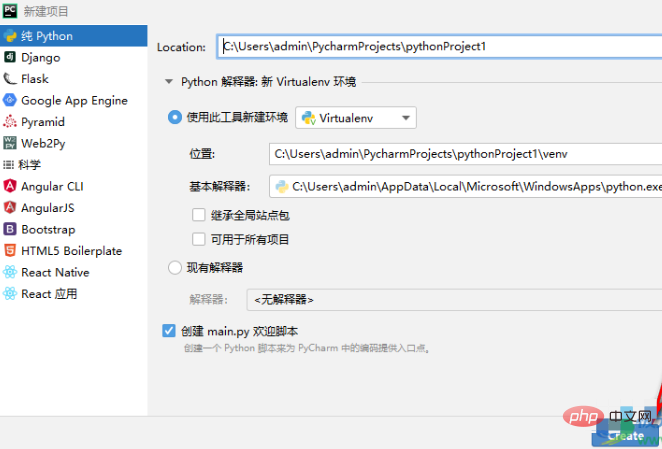
5.那麼你就可以直接在該頁面中進行自己的程式碼編輯操作了,當你編輯好之後,如果想要重新更改一下檔案的存放位置,那麼用滑鼠右鍵點選左側新建項目的名稱,然後選擇【重構】-【移動目錄】。
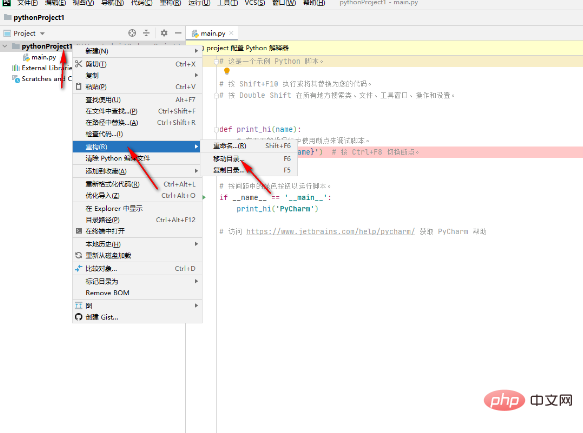
6.在開啟的視窗中點選【…】圖示進行修改檔案存放位置,修改完成後,點選【重構】按鈕儲存即可。
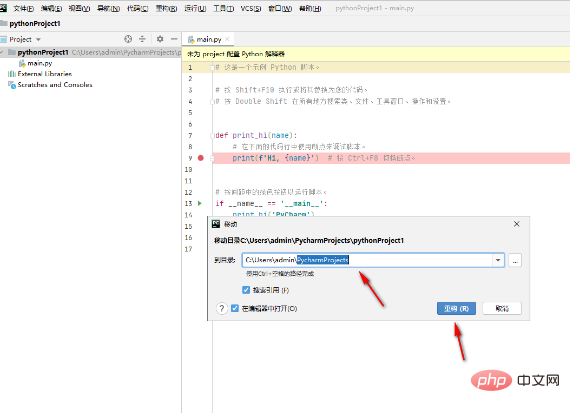
設定完成之後,你可以點選【檔案】選項按鈕,將檔案進行另存為或匯出運算等儲存檔案,此外,你也可以直接在編輯程式碼的頁面中,在【檔案】選項下選擇【新建專案】也是可以建立一個新的項目的。如果你是英文版的PyCharm軟體,那麼你可以對照小編的選項來操作就好了,都是一樣的。
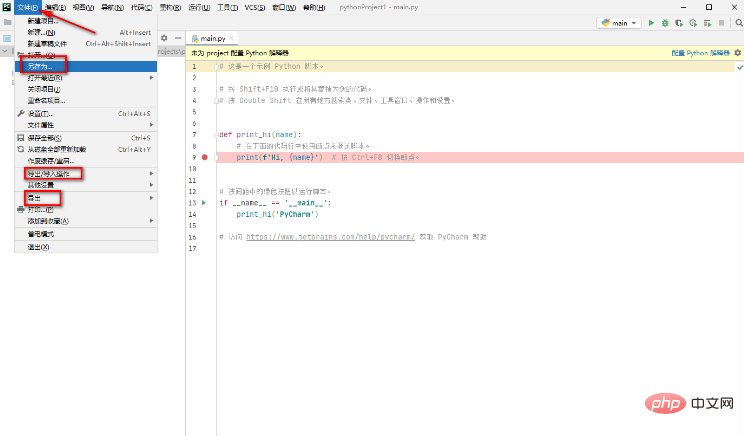
要注意的是,在建立新專案時,你可以選擇使用現有的Python解釋器或建立一個新的解釋器。如果你已經有一個Python環境,並且希望在PyCharm中使用它,可以選擇現有的解釋器;如果你還沒有Python環境,或者想要創建一個新的環境,可以選擇創建一個新的解釋器。
在建立新專案時,也可以選擇使用虛擬環境。虛擬環境可以幫助你隔離不同專案的依賴項,避免不同專案之間的干擾。如果你不確定是否需要使用虛擬環境,可以根據自己的需求選擇。
以上是pycharm怎麼建立新項目的詳細內容。更多資訊請關注PHP中文網其他相關文章!

